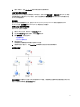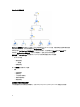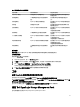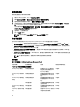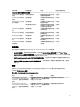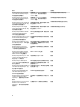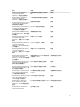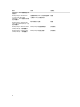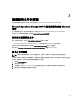Users Guide
表 1. 圖形檢視中的健全狀況狀態
組群名稱 顯示詳細資料 健全狀況狀態
EqualLogic 群組
儲存區群組和磁碟區群組。 整合顯示磁碟區群組和儲存區群組
的健全狀況。
磁碟區群組 只有磁碟區群組且不是個別磁碟
區。
整合顯示群組內磁碟區的健全狀
況。
儲存區群組
EqualLogic 群組內的儲存區。 整合顯示 EqualLogic 群組內儲存區的
健全狀況。
儲存區 儲存區中的成員。 整合顯示儲存區內個別成員執行個
體的健全狀況。
控制器群組
EqualLogic 成員中所有的控制器。 整合顯示 EqualLogic 成員內控制器的
健全狀況。
未監視個別控制器。
磁碟群組 只有磁碟群組且不是個別磁碟。
整合顯示 EqualLogic 成員內磁碟的健
全狀況。
乙太網路介面群組
EqualLogic 成員內所有的乙太網路介
面。
整合顯示 EqualLogic 成員內乙太網路
介面的健全狀況。
未監視個別乙太網路介面。
電源供應器群組
EqualLogic 成員內所有電源供應器。 整合顯示 EqualLogic 成員內個別電源
供應器的健全狀況。
未監視個別電源供應器。
傳感器群組 只有傳感器群組且不是個別傳感
器。
整合顯示成員內傳感器的健全狀
況。
狀態檢視
狀態檢視會顯示所有 EqualLogic 群組 (包括磁碟區群組和儲存區群組) 的整體健全狀況。
存取狀態檢視
若要存取 State Views (狀態檢視):
1. 在 OpsMgr 主控台中,按一下 Monitoring (監視)。
2. 在監視 (Monitoring) 窗格中,導覽至 Dell 資料夾,然後按一下該資料夾以顯示不同的檢視。
3. 按一下 State Views (狀態檢視) → EqualLogic Devices (EqualLogic 裝置)。
OpsMgr 主控台在右側窗格顯示監視中所有 Dell EqualLogic 群組的狀態。
4. 在 Detail View (詳細資料檢視) 窗格中選取要檢視詳細資料的裝置。
工作
啟動 EqualLogic 群組管理員圖形化使用介面
您可從 OpsMgr 主控台的 Tasks (工作) 窗格啟動 EqualLogic 群組管理員圖形化使用介面。
在圖形檢視或狀態檢視中選取 EqualLogic 群組,Tasks (工作) 窗格中的 Dell EqualLogic 成員群組任務下會出現啟
動 EqualLogic 群組管理員圖形化使用介面。
在 EqualLogic 群組上按一下啟動 EqualLogic 群組管理員圖形化使用介面以執行各種功能。
自訂 Dell EqualLogic Storage Management Pack
您可使用覆寫功能自訂 Dell EqualLogic Storage Management Pack。
13